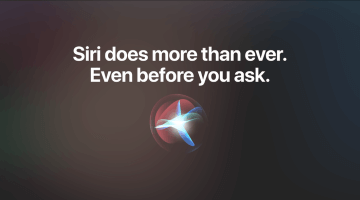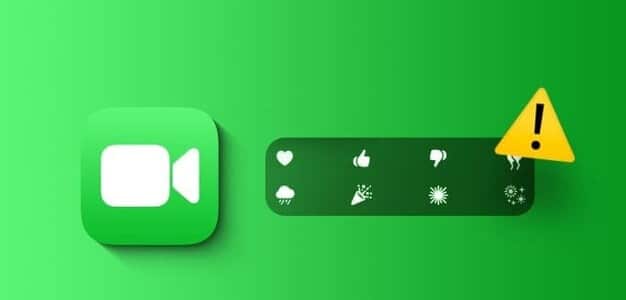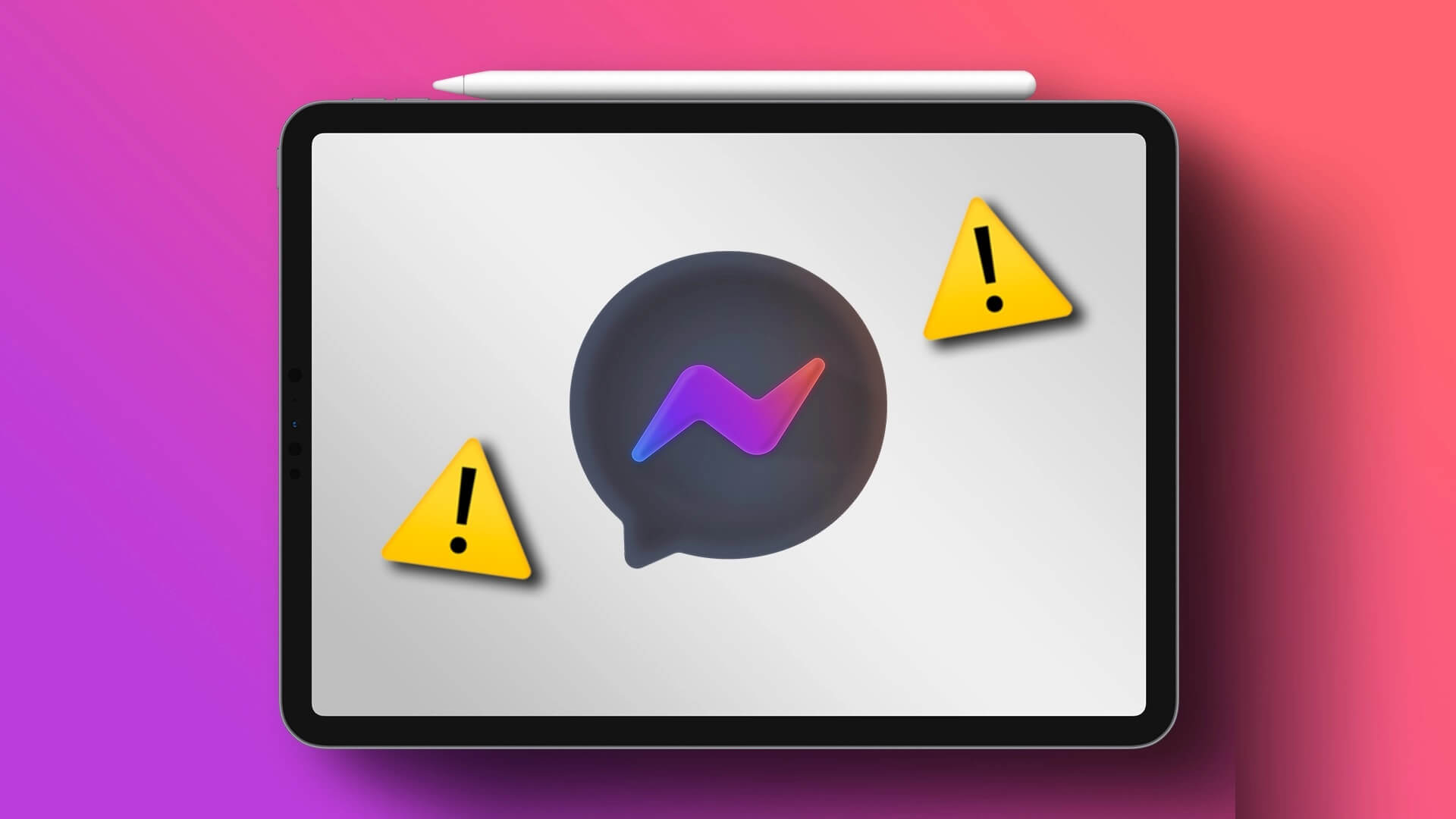A capacidade de girar a tela do iPhone traz muita conveniência. Seja para ver fotos e vídeos ou jogar, mudar para o modo paisagem no iPhone parece natural. No entanto, a tela pode não acompanhar a mudança de orientação sempre que você girar o telefone.

Nesses casos, você pode tentar soluções para corrigir o problema de orientação da tela. Pode ser tão fácil quanto desligar o bloqueio de rotação da tela ou tão difícil quanto redefinir o telefone inteiro. De qualquer forma, aqui estão as 6 principais soluções para corrigi-lo Auto rotação que não funciona no iPhone.
1. Desligue o bloqueio de rotação da tela
Se a tela do seu iPhone não estiver girando, verifique se a configuração de rotação automática não está bloqueada. Se for esse o caso, você encontrará um ícone de bloqueio de rotação automática no canto superior direito da tela.
Para desbloquear a rotação automática no seu iPhone, deslize para baixo no canto superior direito da tela para revelar Centro de Controle. Em seguida, toque no botão Bloqueio de rotação (aquele que se parece com um cadeado com uma seta girando em torno dele) e aparecerá uma mensagem dizendo “Bloqueio de orientação de retrato: desativado”.

Agora tente virar o telefone de lado e a orientação da tela do iPhone deve mudar. Caso contrário, verifique a próxima solução.
2. Verifique a rotação automática em outros aplicativos
Se a rotação da tela estiver desbloqueada e não funcionar, você pode tentar ver se o problema persiste em todos os aplicativos. Isso ocorre porque existem vários aplicativos no iOS projetados para serem executados apenas no modo retrato ou paisagem.
Portanto, você pode verificar a rotação automática em aplicativos como Safári أو Notas para ver se funciona bem.
3. Reinicie o aplicativo
Às vezes, os aplicativos do iPhone podem travar ou congelar, o que impede que a tela mude de orientação. Se o problema de rotação automática estiver limitado apenas a um aplicativo específico, tente reiniciar o aplicativo para corrigir o problema.
Para fechar o aplicativo, deslize para cima na barra inicial e segure por um segundo para abrir a visualização multitarefa. Agora deslize para cima no aplicativo para fechá-lo.
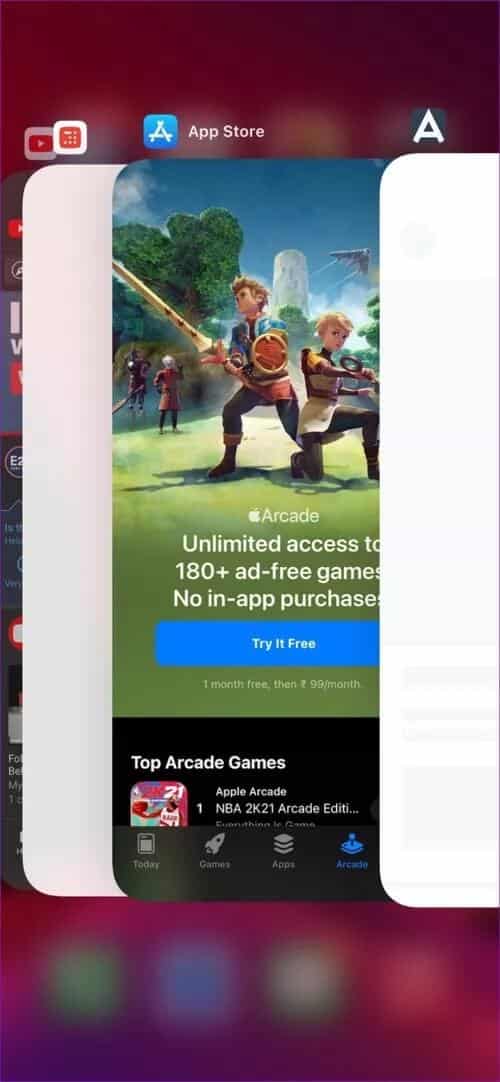
Os usuários mais antigos do iPhone podem clicar duas vezes no botão home e deslizar para cima e para baixo no aplicativo.
Agora abra o aplicativo novamente para ver se o problema foi resolvido.
4. Reinicie o seu telefone
Reiniciar o iPhone é uma das soluções preferidas e eficazes para corrigir falhas comuns de software. Normalmente, isso eliminará quaisquer erros e fechará todos os aplicativos, dando ao seu iPhone um novo começo.
Para reiniciar o iPhone (iPhone X ou posterior), pressione e segure um dos botões de volume junto com o botão lateral para abrir um menu Desligar. Usuários antigos do iPhone podem pressionar e segurar um botão Dormir / Acordar Mostra o controle deslizante de desligamento. Mova o controle deslizante da esquerda para a direita para desligar o iPhone.
Espere até que esteja completamente fechado. Agora pressione e segure o botão Dormir / Acordar Até que o logotipo da Apple apareça na tela.
5. Desative a visualização ZOOM
Além das telas de aplicativos giratórias, os iPhones grandes (6 iPhone Além disso, أو 6S Além disso, أو 7 Plus أو 8 Plus ou qualquer modelo iPhone Máx.) também gire o layout da tela inicial. Se você está confuso sobre por que a tela inicial do seu iPhone não está girando, mesmo que a rotação não esteja bloqueada, pode ser por causa do recurso de tela inicial. Display Zoom No seu dispositivo.
Esse recurso aproveita a tela maior ampliando os ícones e o texto para melhorar a legibilidade. Ao mesmo tempo, também evita a rotação da tela do seu iPhone. Siga as etapas mencionadas abaixo para desligá-lo facilmente.
Passo 1: Abra um menu ... Configurações No seu iPhone e vá para Display & Brightness.
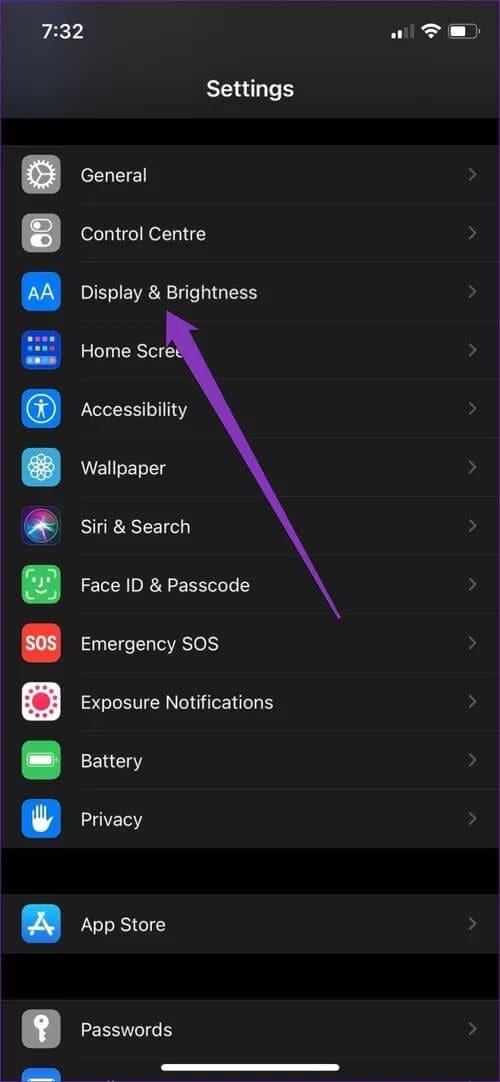
Passo 2: Dentro de um departamento Display Zoom -Clique no botão عرض. Agora troque Display Zoom إلى Padrão e pressione o botão. Conjunto No canto superior direito.
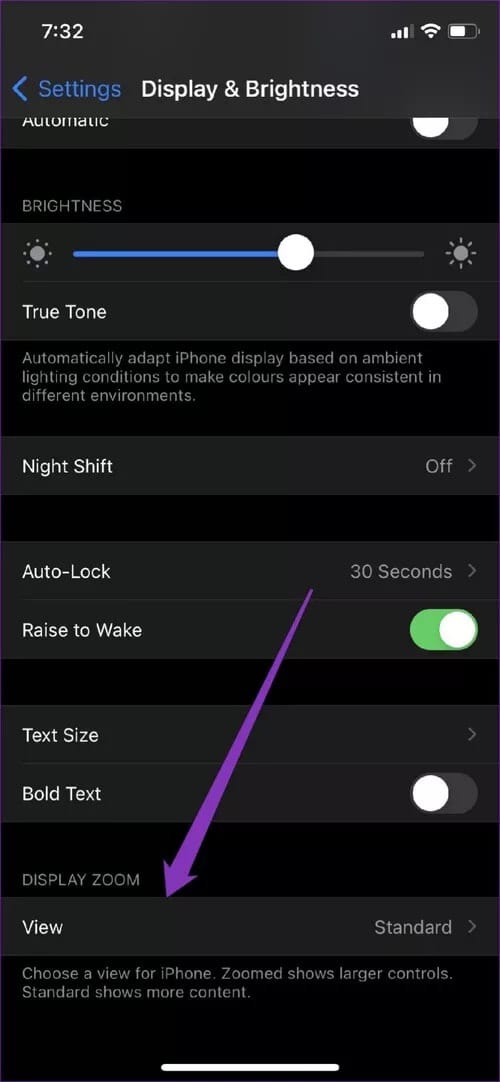
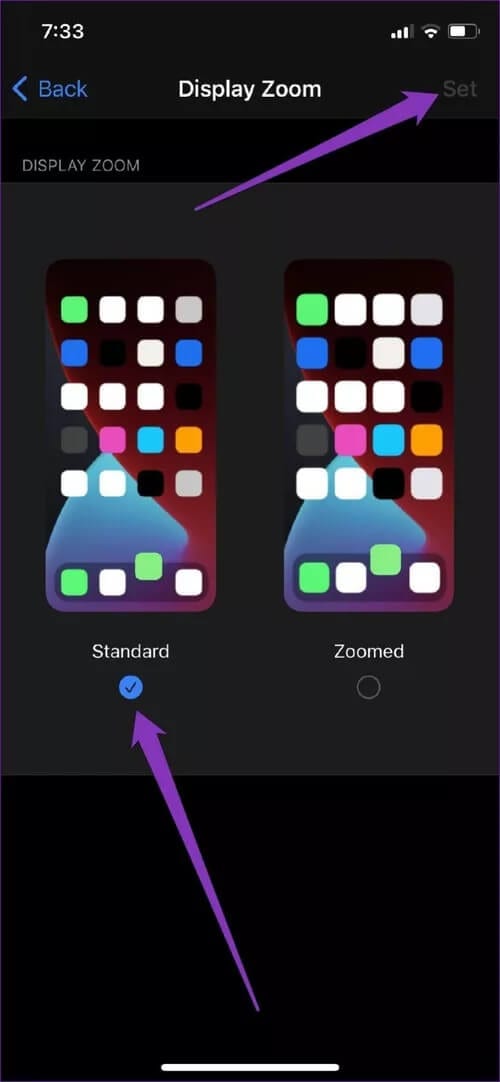
Depois de alterar essa configuração, seu telefone será reiniciado com uma nova configuração de zoom. Depois disso, verifique se a rotação automática funciona bem.
6. Redefina todas as configurações
Se tentar todas as soluções acima não funcionou, você pode Reinicie seu iPhone É a última opção que você tem. Ele redefinirá todas as suas configurações favoritas no seu iPhone, como senhas de Wi-Fi e configurações locais no seu iPhone. Felizmente, você não perderá seus contatos, calendário e outros dados pessoais.
Para redefinir seu iPhone, abra um menu Configurações E vai para Ano> Redefinir. Depois disso, clique emRedefinir todas as configuraçõese o iPhone solicitará que você digite sua senha. Depois de verificadas, as configurações serão redefinidas para o padrão.
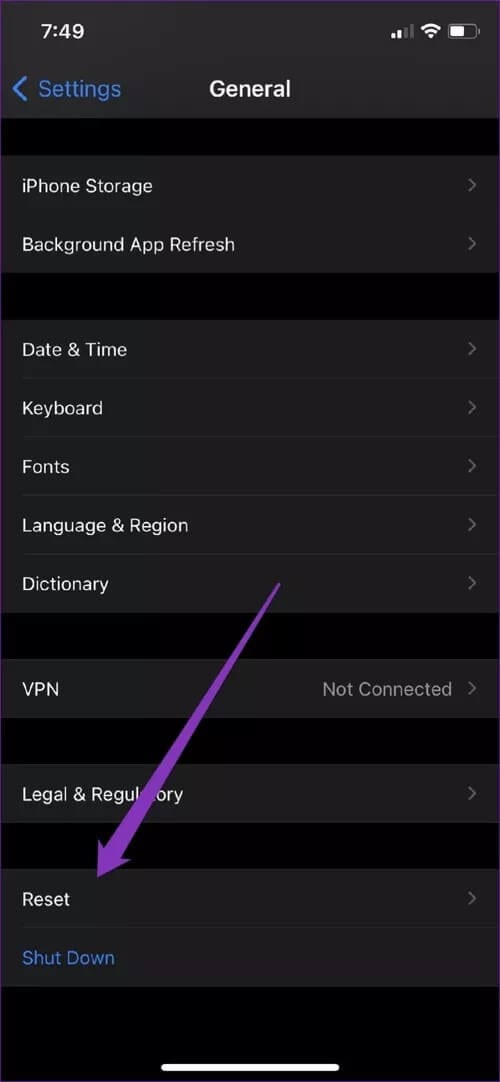
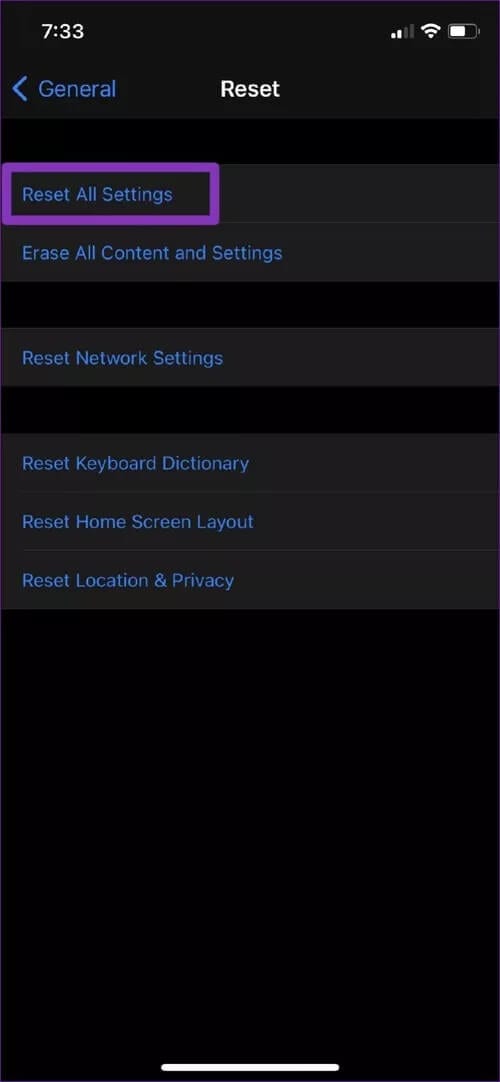
Se você quiser fazer tudo, pode optar por excluir todos os dados e conteúdos do seu iPhone enquanto o redefine. Mas antes disso, é recomendável fazer Faça backup de todos os seus dados primeiro.
Corrigir problema de rotação automática
Se todas as soluções acima falharem, pode ser um problema relacionado ao hardware. Por exemplo, como o sensor de aceleração do iPhone controla a rotação da tela, a tela do iPhone não girará se esse sensor não estiver funcionando. Se for esse o caso, você pode marcar uma consulta com o Suporte da Apple para resolvê-lo.